Belaidis internetas

VU bendruomenes nariai gali jungtis prie EDUROAM belaidžio tinklo.
Sukonfiguruokite savo įrenginį pagal EDUROAM instrukcijas.
Kiti vartotojai, turintys VU bibliotekos išduotus pažymėjimus ir sukonfigūravę įrenginį pagal instrukcijas, gali jungtis prie belaidžio tinklo „biblioteka“.
Bibliotekos darbuotojai nėra atsakingi už Jūsų asmeninės įrangos sukonfiguravimą naudojimuisi belaidžiu internetu.
Naudojimąsi VU tinklu apibrėžia VU kompiuterių tinklo naudojimo taisyklės ir Lietuvos mokslo ir studijų institucijų kompiuterių tinklo LITNET naudojimo taisyklės.
Belaidžio tinklo „biblioteka“ diegimo instrukcijos
Ši instrukcija skirta vartotojams, naudojantiems „Microsoft Windows“ operacinės sistemos „Vista“, 7, 8 (8.1) versijas ar 10 versijos standartinę „Windows“ belaidžio tinklo konfigūravimo aplinką (skirtingose versijose langų išvaizda gali nežymiai skirtis).
Dėmesio!
Jei naudojate nestandartinę (pvz., papildomai nešiojamojo kompiuterio gamintojo pateiktą) belaidžio tinklo konfigūravimo aplinką, procedūra gali skirtis. Rekomenduojame naudoti standartinę „Windows“ belaidžio tinklo konfigūravimo aplinką.
1. Jei naudojate standartinę „Windows“ belaidžio tinklo valdymo aplinką:
A. Paspauskite dešiniu pelės mygtuku ant tinklo piktogramos;
B. Pasirinkite „Open Network and Sharing Center“, jei naudojate „Windows“ 7/8 (8.1)
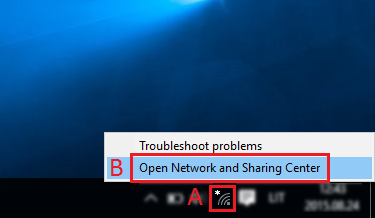
arba „Open Network & Internet settings“, jeigu naudojate „Windows 10“ operacinę sistemą.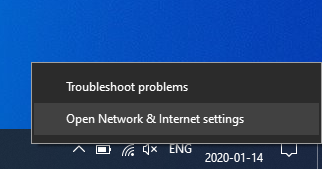
Šis žingsnis tinka tik „Windows 10“ naudotojams! Jeigu naudojate 7/8 (8.1), pereikite prie antrojo žingsnio!
1.1 Atsidariusiame lange pasirinkite „Network and Sharing Center“
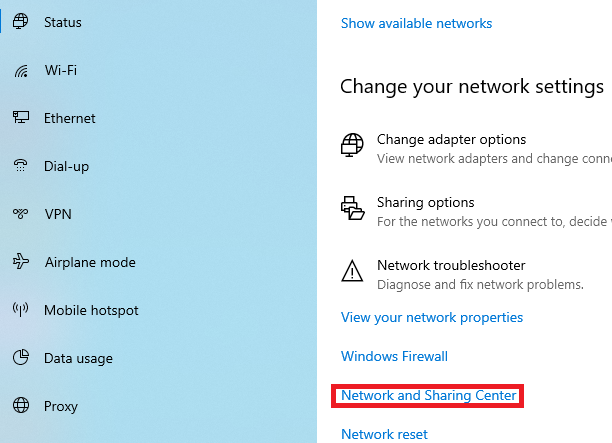
2. Atsidariusiame lange pasirinkite „Set up a new connection or network“.
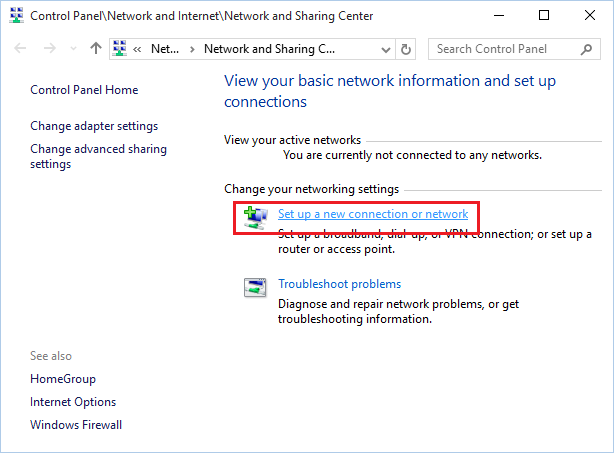
3. Kitame lange pasirinkite „Manually connect to a wireless network“.
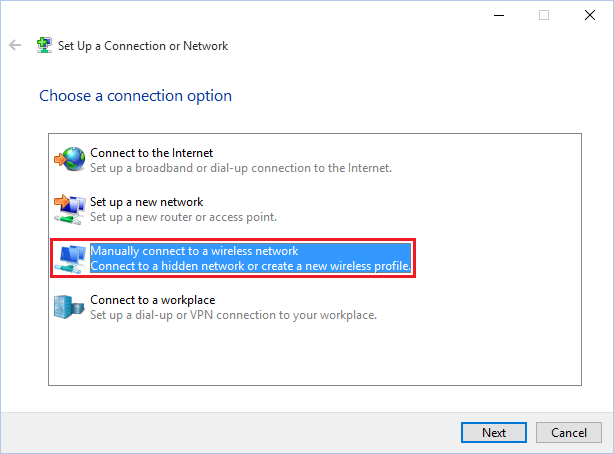
4. „Manually connect to a wireless network“ lange:
A. Įveskite tinklo pavadinimą: biblioteka;
B. Nurodykite saugumo tipą: WPA2-Enterprise (lietuviškoje „Windows“ versijoje: WPA2-įmonė);
C. Pasirinkite šifravimą: AES (lietuviškoje „Windows 7“ versijoje – Patobulintas šifravimo standartas (AES));
D. Pasirinkite „Start this connection automatically“, jei norite, kad kompiuteris jungtųsi prie tinklo automatiškai jo veikimo zonoje;
E. Pasirinkite „Next“, kad tęstumėte toliau.
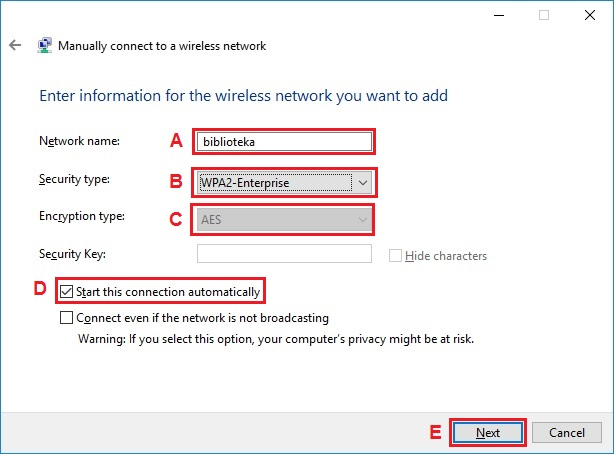
5. Kitame lange pasirinkite „Change connection settings“.
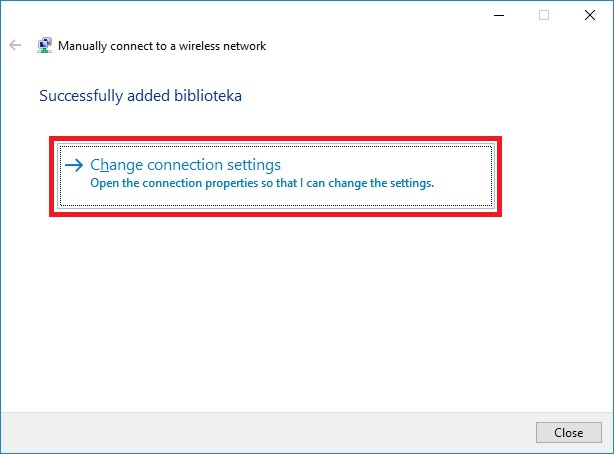
6. „Connection“ skiltyje „Connect automatically when this network is in range“ nurodo sistemai jungtis prie tinklo automatiškai jo veikimo zonoje.
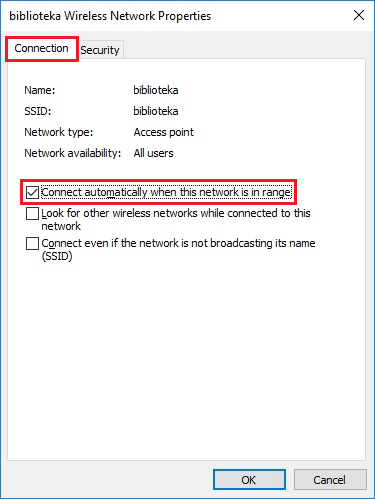
7. „Security“ skiltyje patikrinkite nustatymus:
A. Saugumo tipas: WPA2-Enterprise;
B. Šifravimas: AES;
C. Autentifikavimo tipas: Protected EAP (PEAP);
D. Uždėkite varnelę, jei nenorite kiekvieną kartą vesti prisijungimo vardo ir slaptažodžio;
E. Varnelė „Validate server certificate“ turi būti nuimta;
F. Autentifikavimo metodas: EAP-MSCHAP v2;
G. Varnelė turi būti atžymėta, kad jungiantis nebūtų naudojamas „Windows“ prisijungimo vardas ir slaptažodis;
H. Nurodytas autentifikavimo režimas: „User or computer authentication“.
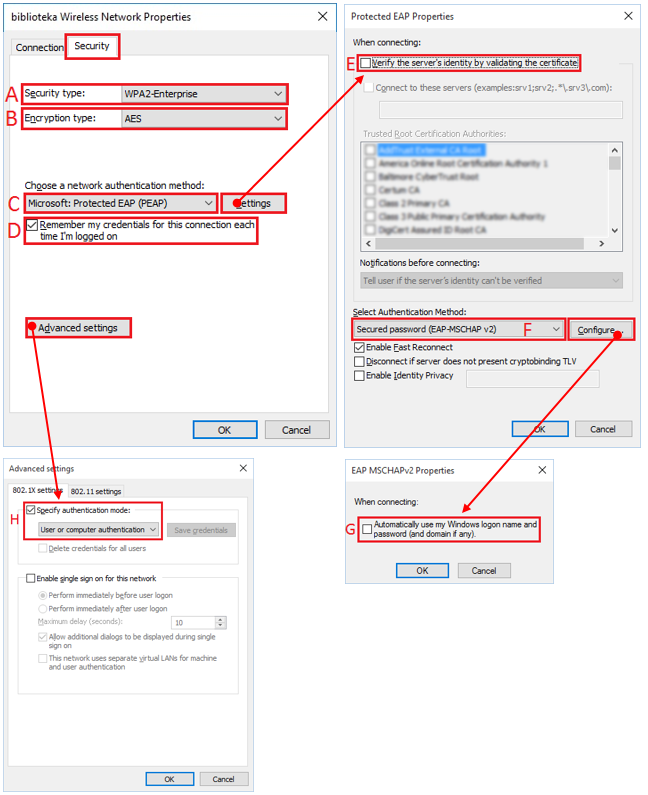
8. Teisingai nurodžius ir išsaugojus visus tinklo parametrus, pasirodys pranešimas „Additional information is required to connect to biblioteka“. Pažymėkite jį pele. Jei pranešimas automatiškai nepasirodė:
A. Paspauskite pele ant tinklo piktogramos;
B. Iš sąrašo pasirinkite tinklą „biblioteka“, paspauskite „Connect“.
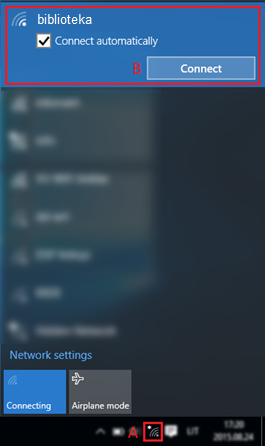
9. „Windows Security“ lange:
A. Įveskite prisijungimo vardą (Jūsų bibliotekos vartotojo numeris, pvz.: mb000000);
B. Įveskite slaptažodį;
C. Tęskite.
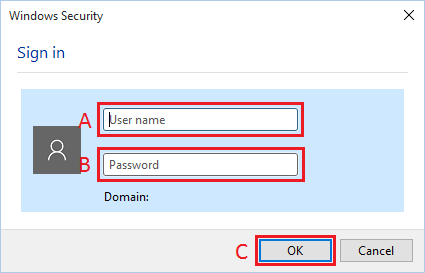
10. Jungimosi prie „biblioteka“ metu keisis tinklo indikacija.
11. Sėkmingai prisijungus prie tinklo sistema gali paprašyti nurodyti tinklo resursų naudojimo politiką. Pasirinkite „Public location“.
12. Sėkmingai prisijungėte prie „biblioteka” belaidžio tinklo. Uždarykite langą, kad būtų baigtas sistemos derinimas.
13. Klaidingai atlikus kuriuos nors žingsnius, rekomenduojama iš sistemos pašalinti „biblioteka“ tinklą ir atlikti konfigūravimo procedūrą iš naujo.
